肉球で学ぶ!エクセルでお絵描き
習得できる技術
- エクセルの図形の使い方
- 図形のグループ化
- 肉球の描き方
オレンジの肉球を作ってみよう!
-
① [挿入] をクリックしてください。
② [図] をクリックしてください。
③ [図形] をクリックしてください。

-
[基本図形] の中から楕円(〇)をクリックしてください。

-
マウスの左クリックを押し続けながらエクセルの上を滑らせると、円の図形が描かれます。

-
円の図形の上でマウスを右クリックしてください。
続いて [図の書式設定] をクリックしてください。

-
エクセル画面の右側に [図の書式設定] が出現したことを確認してください。

-
[ > 塗りつぶし] をクリックして展開してください。

-
[塗りつぶし(単色)] を選択してください。
続いて [色] の項目のアイコンをクリックしてください。

-
対象の色(今回の例ではオレンジ色)をクリックしてください。

-
図形の円の内部がオレンジ色になったことが確認できました。
しかし、枠線は初期値の青色なので、枠線の色もオレンジ色にするか枠線を消す必要があります。

-
画面右側の [図の書式設定] で [ > 線] をクリックして展開してください。

-
枠線を消しましょう。
[線なし] を選択してください。

-
図形の円のがすべてオレンジ色になったことが確認できました。
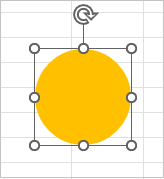
-
オレンジ色の円を複製しましょう。
① 図形の円を右クリックして、[コピー] を選択してください。

② エクセル上の任意のセルをクリックしてください。
続いてその場所で右クリックをして、[貼り付けのオプション] から赤丸で囲ったアイコンをクリックしてください。

③ 円が複製されました。

-
[13 ① ② ③] を繰り返して、計 4 個の円を作成してください。

-
4 個のうち 3 個を組み合わせて、下図のようのしてください。
すなわち!肉球の手のひら部分です!

-
余っている 1 個の円を下図のように細長くしてください。

-
細長くした円を計 4 個作成しましょう。(複製方法は [13 ① ② ③] を参照)

-
細長い円を、下図のように配置してください。ほぼ肉球です!

-
指肉球に傾きを付けましょう。
右端の指肉球を赤丸で囲った部分をマウスの左を押し続けた状態で、右下方向でマウス移動させてください。

-
左端の指肉球も [19] と同様にして左下方向へ傾きを付けましょう。

-
肉球の完成です!
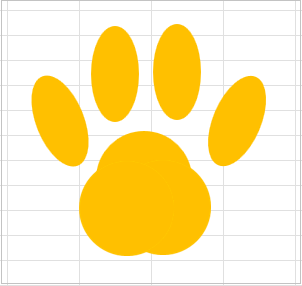
肉球で学ぶ図形のグループ化
図形を計 7 個使用して肉球を作成しました。
この 7 個の図形をグループ化しましょう。
-
キーボードの shiftキーまたは ctrlキーを押し続けながら、マウスで 7 個の図形をクリックしてください。

-
7 個の図形が選択されている状態で、図形の上のマウスカーソルを置き、右クリックしてください。
続いて、[グループ化] をクリックし、さらに [グループ化] をクリックしてください。

-
7 個だった図形が 1 個の図形として認識されるようになりました。

-
1 個の図形として認識されるようになったので、肉球として複製が可能になります。(複製方法は [13 ① ② ③] を参照)



Discussion